So schließen Sie einen Monitor an einen Laptop an
Mit dem zunehmenden Fernarbeits- und Multimediabedarf ist der Anschluss von Laptops an Monitore für viele Benutzer zu einer Notwendigkeit geworden. In diesem Artikel werden die Methoden, häufigen Probleme und Lösungen zum Anschließen eines Laptops an einen Monitor im Detail vorgestellt und aktuelle Themen und aktuelle Inhalte der letzten 10 Tage angehängt, damit Sie diese Fähigkeit schnell erlernen können.
Verzeichnis
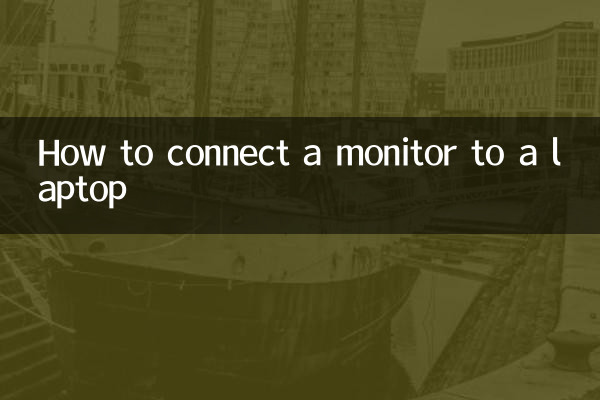
1. So schließen Sie einen Laptop an einen Monitor an
2. Häufig gestellte Fragen und Lösungen
3. Aktuelle Themen und Inhalte der letzten 10 Tage
1. So schließen Sie einen Laptop an einen Monitor an
Laptops werden hauptsächlich über die folgenden Schnittstellen mit Monitoren verbunden. Im Folgenden finden Sie einen Vergleich gängiger Schnittstellen:
| Schnittstellentyp | maximale Auflösung | Benötigen Sie einen Konverter? | Anwendbare Szenarien |
|---|---|---|---|
| HDMI | 4K@60Hz | Normalerweise nicht erforderlich | Zuhause, Büro |
| DisplayPort | 8K@60Hz | Normalerweise nicht erforderlich | eSport, Design |
| USB-C (DP-Alt-Modus) | 4K@60Hz | kann erforderlich sein | Dünne und leichte Notebooks, mobiles Büro |
| VGA | 1080p@60Hz | kann erforderlich sein | Alte Ausrüstung |
Verbindungsschritte:
1. Bestätigen Sie den Schnittstellentyp des Notebooks und Monitors (z. B. HDMI, DisplayPort usw.).
2. Verwenden Sie das entsprechende Kabel, um Notebook und Monitor zu verbinden.
3. Schalten Sie den Monitor ein. Das Notebook erkennt das Signal normalerweise automatisch und gibt es aus.
4. Wenn die Umschaltung nicht automatisch erfolgt, können Sie den Anzeigemodus über Tastenkombinationen auswählen (z. B. Win+P im Windows-System).
2. Häufig gestellte Fragen und Lösungen
| Frage | Mögliche Gründe | Lösung |
|---|---|---|
| Keine Signalausgabe | Kabel ist locker oder beschädigt | Kabelverbindung prüfen oder Kabel austauschen |
| Ungewöhnliche Auflösung | Der Treiber ist nicht aktualisiert oder falsch eingestellt | Aktualisieren Sie den Grafikkartentreiber oder passen Sie die Auflösung manuell an |
| Externer Monitor leuchtet nicht | Stromversorgungs- oder Schnittstellenfehler | Überprüfen Sie die Stromversorgung des Monitors oder versuchen Sie es mit einer anderen Schnittstelle |
| Unscharfe Anzeige | Nichtübereinstimmung der Auflösung | Stellen Sie die beste Auflösung für Ihren Monitor ein |
3. Aktuelle Themen und Inhalte der letzten 10 Tage
Die folgenden Top-Themen rund um Notebooks und Monitore der letzten 10 Tage:
| Thema | Hitzeindex | Hauptinhalt |
|---|---|---|
| Beliebtheit der USB4-Schnittstelle | hoch | Die USB4-Schnittstelle unterstützt eine höhere Bandbreite und wird zum zukünftigen Trend für den Anschluss von Monitoren |
| Kenntnisse im Multi-Screen-Office | in | So verbessern Sie die Arbeitseffizienz, indem Sie mehrere externe Monitore an Ihren Laptop anschließen |
| Die Nachfrage nach Gaming-Monitoren wächst | hoch | Monitore mit hoher Bildwiederholfrequenz werden zur ersten Wahl für eSport-Spieler |
| Problem mit dem externen MacBook-Monitor | in | Einige Benutzer berichteten, dass beim Anschluss des MacBook an einen Monitor Kompatibilitätsprobleme auftreten |
Zusammenfassung
Das Anschließen eines Laptops an einen Monitor ist eine einfache, aber praktische Fähigkeit, die das Erlebnis erheblich verbessern kann, sei es bei der Arbeit oder in der Unterhaltung. Mit den in diesem Artikel beschriebenen Methoden und Lösungen können Sie häufig auftretende Probleme problemlos miteinander verbinden und lösen. Darüber hinaus kann Ihnen die Verfolgung von Trendthemen auch dabei helfen, über die neuesten Technologietrends auf dem Laufenden zu bleiben.
Wenn Sie weitere Fragen haben, hinterlassen Sie bitte eine Nachricht im Kommentarbereich zur Diskussion!
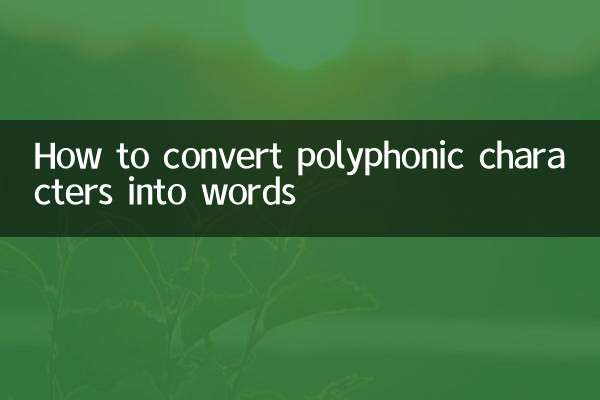
Überprüfen Sie die Details

Überprüfen Sie die Details